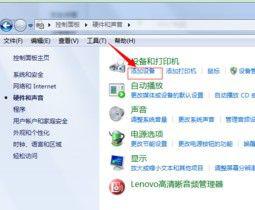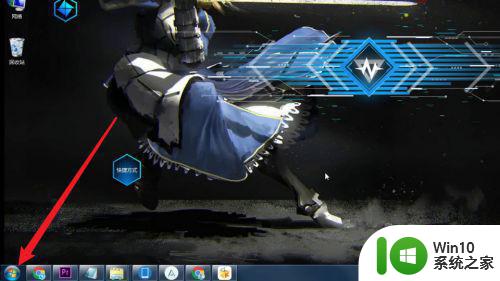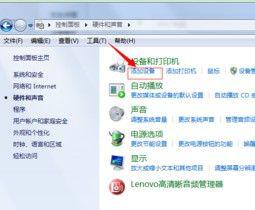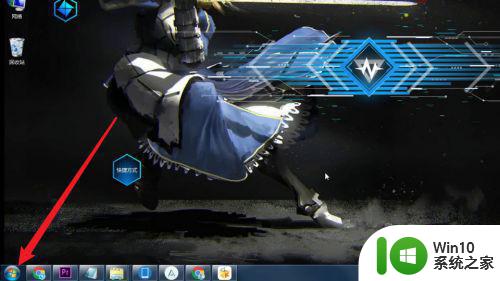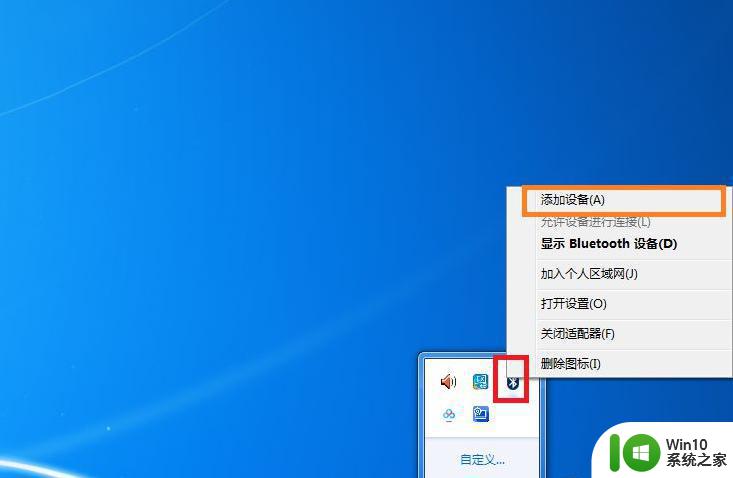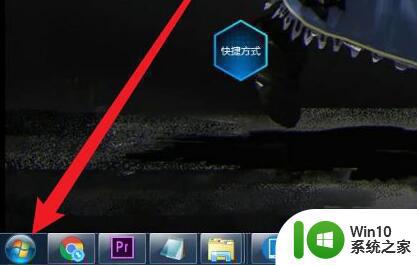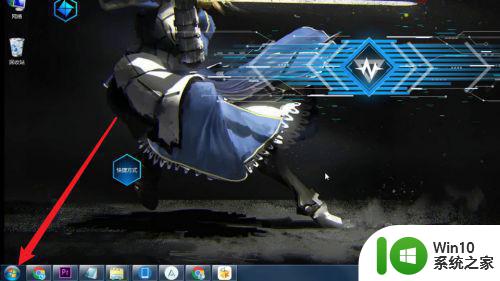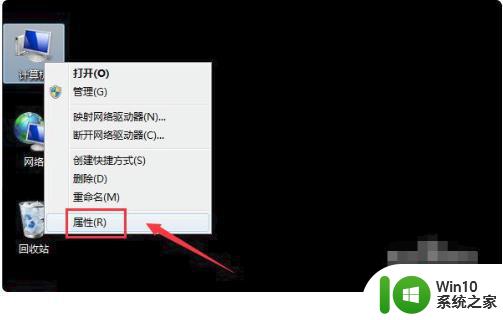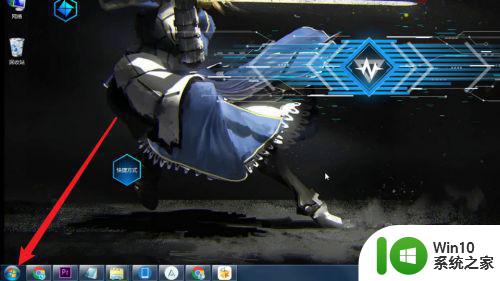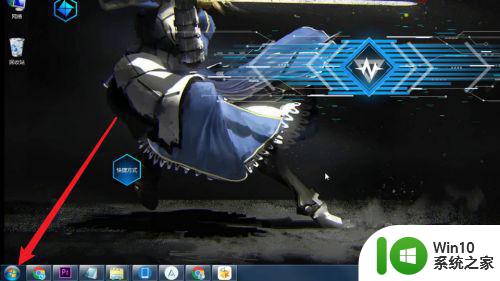如何在Windows 7上连接蓝牙耳机 Win7如何配对和使用蓝牙无线耳机
更新时间:2023-05-29 10:10:43作者:xiaoliu
在现代生活中,蓝牙耳机已成为人们进行通讯和娱乐的重要工具,然而许多人在Windows 7系统中连接蓝牙耳机时经常出现问题。所以如何在Windows 7上连接蓝牙耳机以及如何配对和使用蓝牙无线耳机成为了广大用户所关心的问题。下面我们将为大家详细介绍在Windows 7系统上连接和使用蓝牙耳机的方法,让您轻松愉悦地享受到高品质的音乐和电话通讯体验。
解决方法:
1、在电脑桌面,右键单击计算机,选中属性进入。
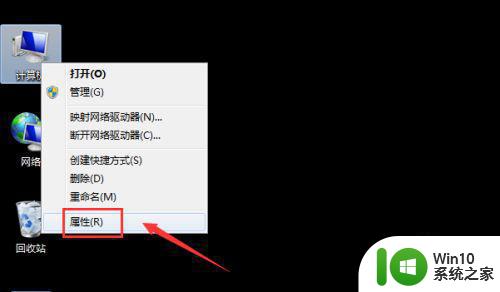
2、电脑属性界面点击控制面板主页。
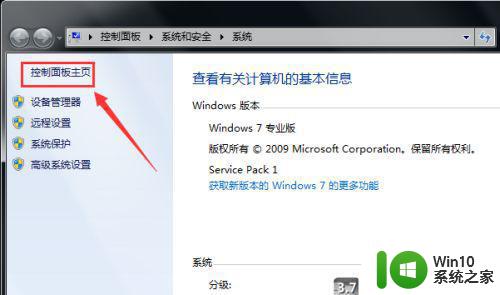
3、控制面板界面点击硬件与声音。
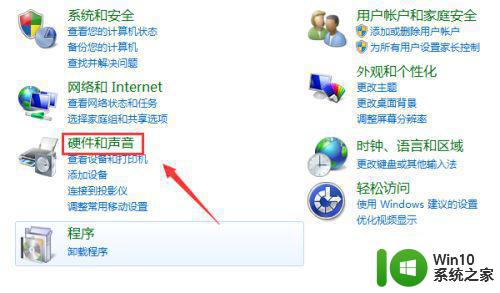
4、点击设备和打印机界面的添加设备。
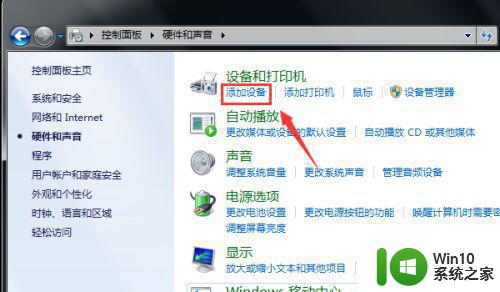
5、打开你的蓝牙耳机,进入配对模式,电脑会自动搜索到耳机,选中耳机,点击下一步。
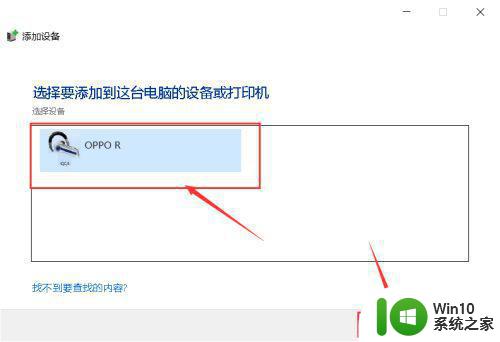
6、点击是开始自动配对。
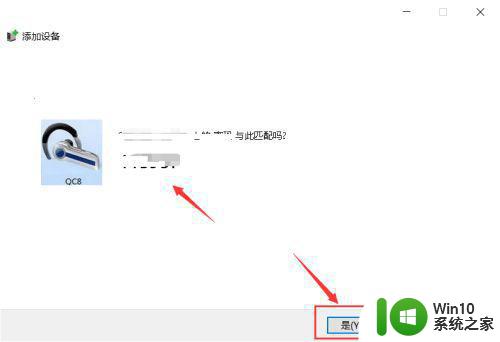
7、电脑开始自动安装驱动程序。
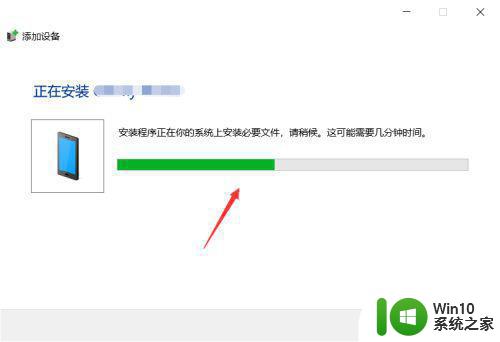
8、进入设备列表就可以看到你的蓝牙耳机设备了。
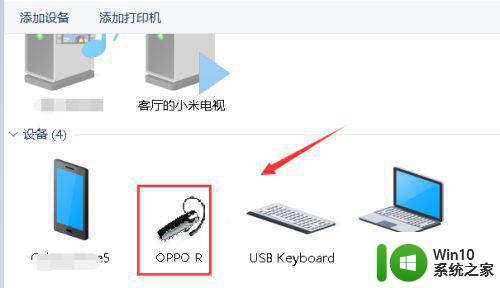
以上就是如何在Windows 7上连接蓝牙耳机的全部内容,如果您遇到这种问题,可以尝试根据本指南中的方法来解决,我们希望这篇文章能对您有所帮助,让您能够轻松配对和使用蓝牙无线耳机。